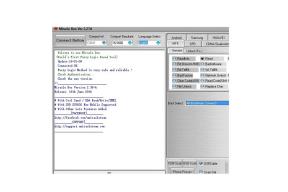Cómo reparar el error de Valorant Vanguard no inicializado
Juegos / / August 05, 2021
Valorant es un próximo juego de disparos en primera persona multijugador gratuito desarrollado y publicado por Riot Games. El juego se encuentra en su versión beta cerrada y se espera que se lance inicialmente para Microsoft Windows este verano de 2020. Aunque el juego está siendo apreciado literalmente por los jugadores beta, parece que el juego ya tiene tantos errores y errores. Sin embargo, los jugadores de beta cerrada informan que el Valorant Vanguard Not Initialized Error aparece al iniciar el juego. Por lo tanto, si también se enfrenta al mismo error, consulte esta guía de solución de problemas.
Aunque podemos esperar que el lanzamiento público oficial sea mucho más estable y con menos errores, pero si estás obteniendo dicho error con bastante frecuencia y desea salir de él, le recomendamos que siga los pasos abajo. Vanguard es el programa Anti-Cheat para el juego Valorant. Por lo tanto, si en caso de que el sistema Vanguard Anti-Cheat no se esté cargando o inicializando, entonces debe haber algunos problemas con la instalación o el arranque de Vanguard o tal vez su PC necesita un reinicio o incluso los controladores están anticuado.

Tabla de contenido
-
1 Cómo reparar el error de Valorant Vanguard no inicializado
- 1.1 1. Salir y reiniciar Valorant
- 1.2 2. Force Close Riot Vanguard
- 1.3 3. Deshabilitar y desinstalar Riot Vanguard
- 1.4 4. Actualizar controlador de gráficos
- 1.5 5. Actualizar la versión de Windows
Cómo reparar el error de Valorant Vanguard no inicializado
Afortunadamente, hay un par de métodos disponibles que puede intentar para solucionar el problema. "Vanguard no inicializado, código de error 44" problema en su PC al intentar iniciar el juego Valorant.
Vale la pena mencionar que Riot Games lanzó recientemente una nueva actualización de parche para el juego Valorant. Si no ha actualizado su juego a su última versión, es muy recomendable hacerlo antes de continuar con los pasos. Puedes actualizar tu Valorant desde el iniciador del juego. Entonces, vayamos a la guía a continuación:
1. Salir y reiniciar Valorant
En primer lugar, deberá cerrar el juego Valorant y salir del iniciador del juego. Luego reinicia tu PC e intenta ejecutar el juego nuevamente. La mayoría de las veces, reiniciar el sistema y el juego de Windows puede solucionar muchos problemas, incluido el error Vanguard.
2. Force Close Riot Vanguard
Asegúrese de que el servicio Riot Vanguard esté completamente cerrado y no se esté ejecutando en segundo plano. Para verificar eso, diríjase al ícono de la bandeja del sistema y haga clic en Salir de Vanguard. Además, dirígete al Administrador de tareas y ve a Procesos> Luego verifica que Riot Vanguard se esté ejecutando o no. Si se está ejecutando, haga clic en él para seleccionar y elegir Finalizar tarea. Por último, reinicia tu PC y vuelve a iniciar el juego Valorant.
3. Deshabilitar y desinstalar Riot Vanguard
Vale la pena mencionar que la simple desinstalación del juego Valorant no deshabilitará ni desinstalará Riot Vanguard en su sistema Windows. Por lo tanto, primero deberá desactivarlo manualmente y luego desinstalarlo.
Desactivar Vanguard:
- Haga clic en el icono de la bandeja del sistema> haga clic con el botón derecho en el icono de Riot Vanguard.
- Seleccione Salir de Vanguard.
- Puede aparecer una ventana emergente de advertencia. Simplemente haga clic en Sí para confirmar la acción.
Desinstalar Vanguard:
- Haga clic en el menú Inicio> Escriba Agregar o eliminar programas y haga clic en él en el resultado de la búsqueda.
- Desplácese hacia abajo y haga clic en Riot Vanguard.
- Haga clic en el botón Desinstalar.
- Le pedirá que confirme nuevamente. Simplemente haga clic en Desinstalar nuevamente.
- Si el Control de acceso del usuario le pide que confirme los cambios, haga clic en Sí.
- Finalmente, reinicie su PC y verifique el juego Valorant. Reinstalará el Vanguard automáticamente.
4. Actualizar controlador de gráficos
- Vaya al menú Inicio> Escriba Administrador de dispositivos y haga clic en él para abrir.
- Haga clic en el icono de flecha de Adaptadores de pantalla.
- Haga clic derecho en la tarjeta gráfica dedicada.
- Seleccione Actualizar controlador.
- Elija Buscar automáticamente el software del controlador actualizado.
- Se descargará e instalará automáticamente las actualizaciones pendientes.
- Una vez hecho esto, reinicia tu PC.
5. Actualizar la versión de Windows
- Ir comienzo menú> Haga clic en Configuraciones.
- Seleccione Actualización y seguridad.
- A continuación, haga clic en Buscar actualizaciones debajo actualizacion de Windows.
- Descargue e instale las actualizaciones pendientes.
- Finalmente, reinicie el sistema Windows e intente ejecutar el juego Valorant nuevamente.
Eso es todo, chicos. Esperamos que esta guía de resolución de problemas le haya resultado útil. Si tiene alguna pregunta, háganoslo saber en el comentario a continuación.
Lee mas:
A Subodh le encanta escribir contenido, ya sea relacionado con la tecnología o de otro tipo. Después de escribir en un blog de tecnología durante un año, se apasiona por ello. Le encanta jugar y escuchar música. Además de los blogs, es adictivo para las versiones de PC para juegos y las filtraciones de teléfonos inteligentes.